Wordpress инсталиране на плъгини от администратор (без FTP) и ръчно (чрез FTP), малко блог
Ако дойдете до тази страница, след което току-що сте ликвидация на първо място в живота на един сайт на WordPress. Е, аз ви поздравявам, защото тази CMS не е напразно е най-популярната в цял свят. И всичко това благодарение на огромен брой плъгини, създадени за нея, което значително допълва неговите възможности. Много бързо функционално "голи» WP не е достатъчно, а вие трябва да добавите плъгин да бъде продължен. Искате ли да знаете как инсталирането на плъгини в WordPress? Ако отговорът е - да, четете нататък.
Какви са различните начини за инсталиране на плъгини в WordPress
Знам, че два основни начина за добавяне на плъгин в WordPress:
- От админ панела (без FTP) - най-лесният
- Ръчно (чрез FTP) - най-надеждни
От административната част на инсталираните плъгини е много по-лесно - натискане на бутона "Install", както и в рамките на секунди добавя приставката.
Ръчно инсталиране чрез FTP идва малко по-сложно: необходимо е да се работи с файловия мениджър, попълнете папката с изтегления за плъгин към сървъра. Въпреки това, че последният метод е бил използван в по-ранните версии на WP, така че много трябва да свикнеш с това. В тази статия ще опишем и двете опции. Кой да избера - вие решавате.
Как да инсталирате WordPress плъгин от административната област (без FTP)
Най-лесният вариант да инсталирате WordPress плъгин без използването на по FTP-Manager е напълно в задния (администратор).
Ние отидете в секцията "Plugins" → «Добавяне на нов»
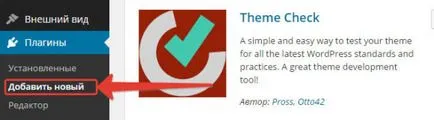
Приставките - Добавяне на нов
На "Добавяне Инс" търсите Необходимата приставка:
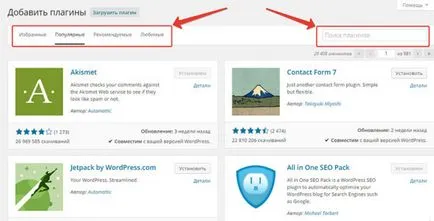
Търсим плъгина
Когато сте решили на приставката, кликнете върху бутона "Install" (например нека да бъде популярен плъгин «WP Супер Кеш»)
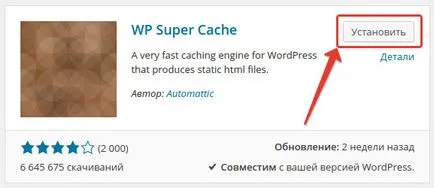
Кликнете върху бутона Инсталиране
Потвърждаваме действията си чрез натискане на бутон «ОК».
Ако плъгина е добавен успешно, следното съобщение:
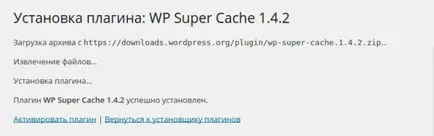
Създайте успеха на WordPress инсталация
В тази инсталация щепсел чрез администратор процес може да се смята за завършена. Ако по някаква причина стандартен начин да инсталирате плъгина не работи, използвайте метода по-долу.
Инсталиране на приставки ръчно (чрез FTP)
Тази опция е идеална, ако автоматичното WordPress плъгин за добавяне на сайта не излиза. Така например, се появява следното съобщение: "Не може да се създаде директория." Използвайте ръчен монтаж на WordPress плъгини. Това ще изисква връзка чрез FTP (протокол за трансфер на файлове - предавателен протокол).
Програми, които подкрепят прехвърлянето чрез FTP много, като се започне от популярния мениджър Total Commander, за високо специализирани програми тип FileZilla.
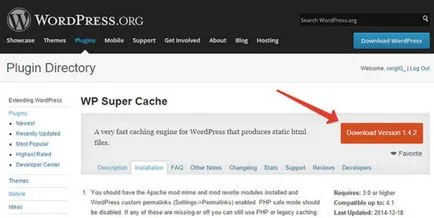
Изтеглете архива от официалния сайт
Важно. Не забравяйте да прочетете инструкциите за инсталиране, което е винаги на «Монтаж» раздела. Като правило, инструкцията е типично за повечето плъгини, но за някои (например в случай на WP Супер Кеш) може да бъде със специални инструкции.
След това, трябва да разархивирайте сваления архив и да е място на компютъра.
Open FTP-мениджър (например, FileZilla) и копирате некомпресиран щепсел папка на директория WP съдържание / плъгини в сървъра.
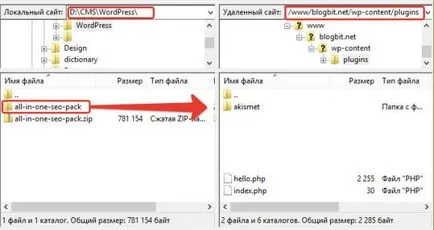
Копирайте папката с приставката на сървъра
След това, ние се върнем към зоната за администриране на WordPress и да го активирате в "приставки".
И начина, по който инсталацията на плъгини използвате най-често?